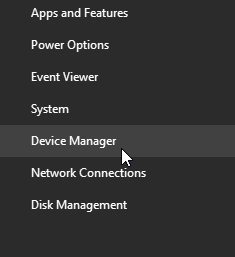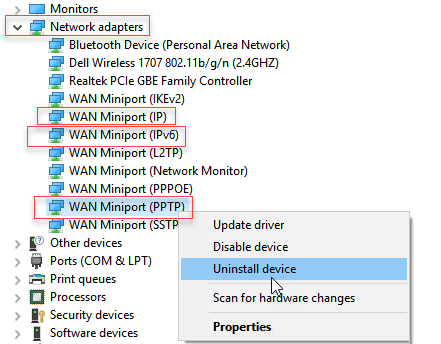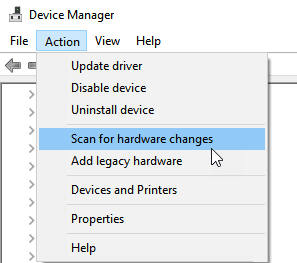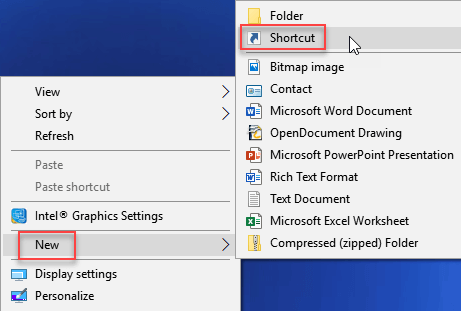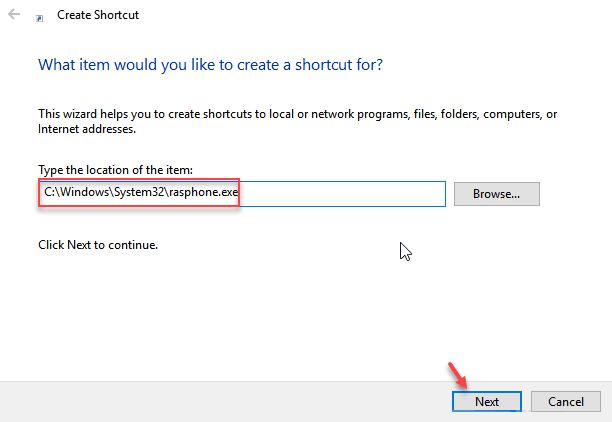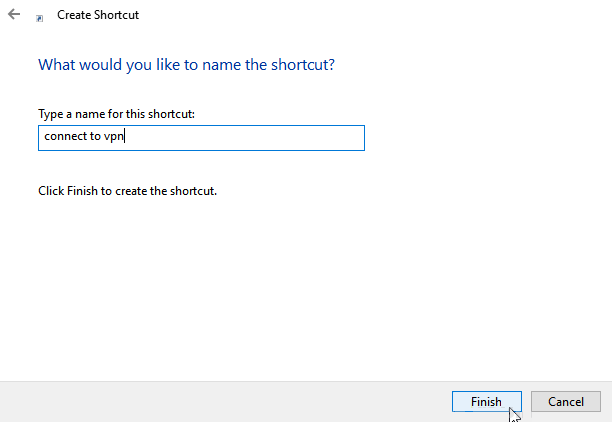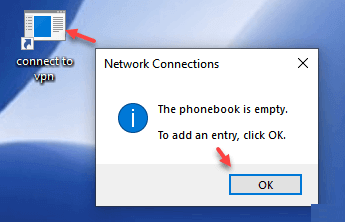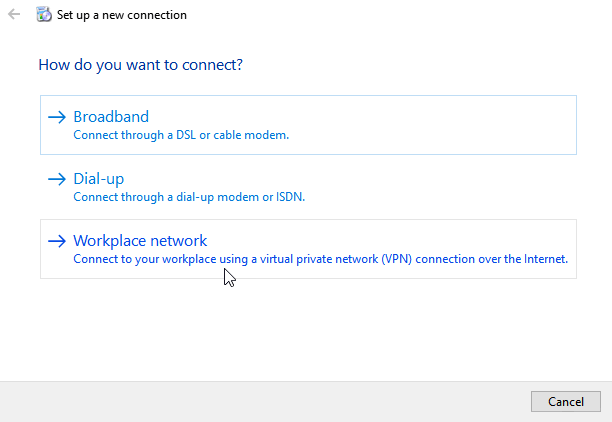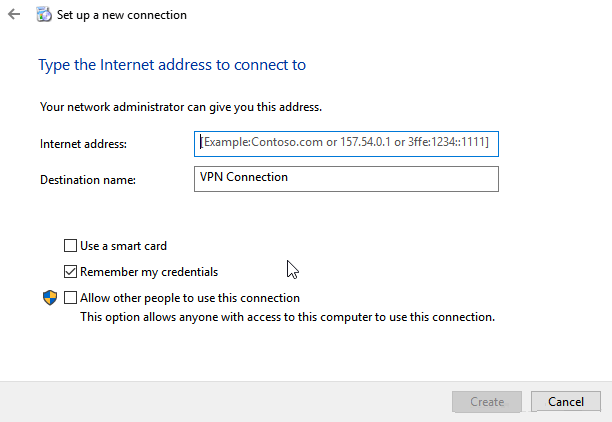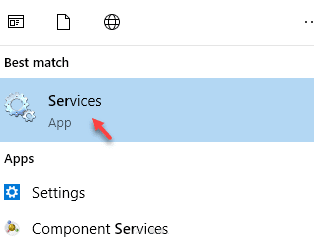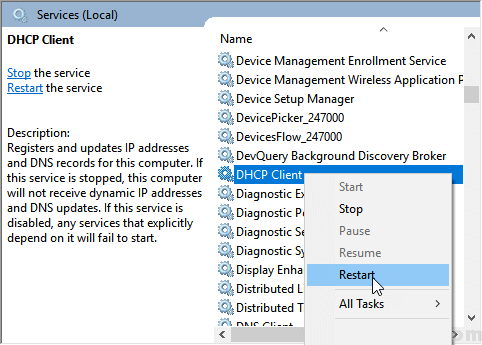Solución: la VPN no funciona en Windows 10
enfrentar muchos usuarios de windows 10 Que han actualizado el sistema operativo Windows 10 a 1903 problema al conectarse a una red VPN. Al intentar conectarse a una conexión VPN , los usuarios se atascan al llamar al mensaje vpn Y no van más allá de eso. Si tampoco puede conectarse a una red VPN Después de la actualización reciente, estas son algunas de las soluciones proporcionadas para resolver el problema.
Arreglar 1 Reinstalar minipuertos WAN desde el administrador de controladores
1. Haga clic derecho en el "menú"Empezar, luego haga clic enAdministrador de dispositivos" Abrir "Administrador de dispositivos".
2. Ahora, haga clic derecho y luego Desinstale One by one WAN Miniport (IP), WAN Miniport (IPv6) y WAN Miniport (PPTP).
3. Ahora, elige Procedimiento> Verifique los cambios de hardware desde las pestañas superiores en el Administrador de dispositivos.
Esto resultará en Vuelva a instalar su controlador que desinstalaste. Ahora, ve e intenta conectarte a la VPN nuevamente.
Solución 2: pruebe con un rasphone más antiguo para el problema
rasphone es la herramienta más antigua con la que aún puede conectarse a VPN fácilmente en una PC con Windows 10. Para ser utilizado de la siguiente manera: -
1. Haga clic derecho en cualquier parte del escritorio y haga clic en "جديدEntonces escoge abreviatura.
2. Ahora, Copia y pega la pista. que se muestra a continuación en el cuadro de texto proporcionado y haga clic en "el proximo".
C: \ Windows \ System32 \ rasphone.exe
3. Proporcione cualquier nombre adecuado para su acceso directo según su deseo y haga clic en terminado.
4. Ahora, haga clic en abreviatura que fue creado.
5. Haga clic en “OkCuando aparece el aviso.
5. Haga clic en red de trabajo (Opción XNUMX) Que se refiere a conectarse a su lugar de trabajo utilizando una red privada virtual.
6. Ingrese Credenciales de VPN para conectarse a la VPN.
De esta forma, puede crear y conectarse fácilmente a una conexión VPN en su PC con Windows 10 sin utilizar el método tradicional.
Solución 3: reinicie el cliente DHCP
1. Servicios de búsqueda buscar en windows 10 , y haga clic en el icono Servicios Para abrir el Administrador de servicios.
2. Ahora, en Ventana del administrador de servicios , localizar un cliente DHCP.
3. Haga clic derecho en Cliente DHCP Y elige Reiniciar.